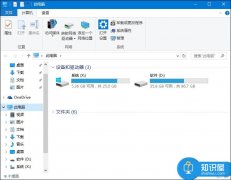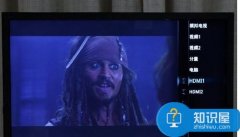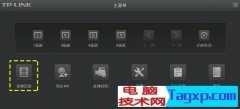笔记本电脑外放没声音如何解决 笔记本电脑外放没声音解决方法 我们的生活中越来越离不开电脑,但在使用电脑的过程中总会遇到各种各样的问题。电脑技术网致力于给电脑小白朋友们介绍一些简单常用问题的解决方法,这次给大家介绍的是笔记本电脑外放没声音解决方法。
1、打开桌面右下角音量右键菜单,点击“播放设备”,如图所示:

2、双击“扬声器”,如图所示:

3、在扬声器属性窗口切换到“级别”栏,接着点击最上面的“平衡”按钮,如图所示:

4、左前和右前设置成相同数值,确定保存,如图所示:

5、点击声音窗口中的“配置”按钮,如图所示:

6、随后测试下是否还存在笔记本外放没声音的状况,如图所示:

以上就是为您介绍的笔记本电脑外放没声音解决方法,有兴趣的朋友可以试试以上方法,这些方法简单容易上手,希望对解决大家的问题有一定的帮助。